Kaip ištaisyti nesuderinamų paketų praradimą?
įvairenybės / / December 24, 2021
Nesuderinamas paketų praradimas yra dažna problema, su kuria per daugelį metų susidūrė milijonai. Esu „Discord“ serverio administratorius ir aktyvus vartotojas, praleidžiantis balso kanale dvylika valandų per dieną. Taip, aš turiu daug žaidėjų, kurie kasdien prisijungia ir dalyvauja žaidimų pokalbiuose. Turime pažymėti keletą paskyroje esančių punktų, nes paketų praradimas yra susijęs su jūsų interneto ryšiu ir pačiu „Discord“.

Puslapio turinys
-
Kodėl „Discord“ praranda paketus, bet nieko daugiau?
- „Discord“ serverio būsena
- Serverio regionas
- Išjungti Krisp sistemoje „Discord“.
- Išjunkite „Realtek“ triukšmo slopinimą
- Įgalinkite kokybišką paslaugą „Discord“.
- Nustokite naudoti modifikuotą „Discord“ priedą
- Nenaudokite „Wi-Fi“ rakto
-
Naudokite „Discord“ žiniatinklio programą
- Apatinė eilutė
Kodėl „Discord“ praranda paketus, bet nieko daugiau?
Neabejotina, kad jūsų interneto ryšys veikia sklandžiai, o „Discord“ turi paketų praradimo problemų. „Microsoft“ pasiūlė 10 milijardų dolerių įsigyti „Discord“ iš steigėjų, nes jie baigė didžiąją darbo dalį ir neturi jokių kliūčių.
Tačiau „Hammer & Chisel“ neturi geresnių serverių visame pasaulyje, todėl retkarčiais matydavau serverio prastovą. Prie balso kanalo prisijungiu 12 valandų per dieną ir galiu pasakyti, kaip nustatyti problemą.
- Interneto ryšys (pagrindinis serveris)
- „Discord“ serverio prastovos laikas
- Discord regiono serveris
- „Windows“ / „Mac“ / „Linux“ klaidos arba trikdžiai
- Programos nustatymai
- Programinės įrangos korupcija
- PC grėsmės
Jūs turite tapti adatos judintuvu, todėl atitinkamai sekite pamoką ir ji koreguojama tvarka.
„Discord“ serverio būsena
Aš neprašysiu jūsų pašalinti interneto ryšio trikčių ir noriu, kad patikrintumėte „Discord“ serverio būseną. Buvau čia pakankamai ilgai, kad pasakyčiau, kad serveriai prastovos, todėl turėtumėte patikrinti serverio būseną.
1. Atidarykite naršyklę.
2. Eikite į „Discord Status“ svetainę.
3. Pirmajame skyriuje rodomas serverių skaičius ir jo būsena.

Skelbimai
4. Galite patikrinti API atsako laiką.

Skelbimai
5. Yra trumpa praeities įvykių istorija ir išsamus jų paaiškinimas.

VoIP platforma neslepia esamos situacijos, o statistiką jie nedvejodami rodo viešai. Nepaisant to, turėtumėte šiek tiek kantriai palaukti, o regioninio serverio problemos užtrunka mažiau nei 24 valandas.
Serverio regionas
Serveris, prie kurio prisijungėte prie balso kanalo, yra serveryje, kuris yra toli nuo jūsų regiono. Vėlavimas eksponentiškai didėja, jei prisijungėte prie balso kanalo, kuris yra serveryje, esančiame kitoje šalyje. Galite paprašyti serverio administratoriaus pakeisti balso kanalo serverio regioną, o aš praeityje daug kartų keitiau serverio regioną.
1. Atidarykite „Discord“.
2. Užveskite pelės žymeklį ant balso kanalo, kad būtų parodyta krumpliaračio piktograma, ir spustelėkite ją.

3. Slinkite žemyn į apačią, kad pamatytumėte daugiau parinkčių.

4. Spustelėkite parinktį „Regiono nepaisymas“.

5. Pasirinkite šalia esančią šalį, o aš visada renkuosi Singapūrą.
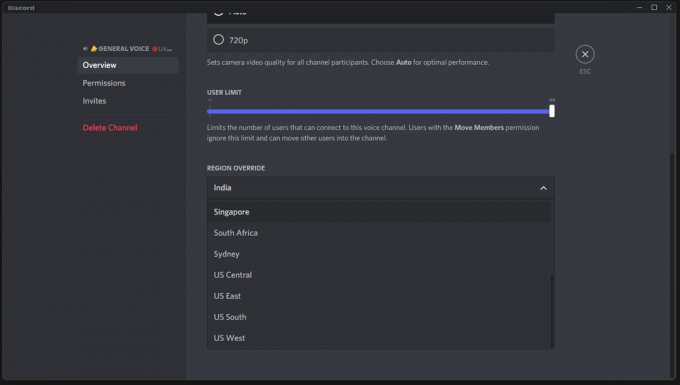
6. Įsitikinkite, kad administratorius pasirinko tinkamą regioną. Tada spustelėkite „Išsaugoti pakeitimus“.

7. Pakeitimai išsaugoti.

Galite paprašyti administratoriaus automatizuoti serverį, kad „Discord“ kiekvieną kartą pasirinktų tinkamą. Džiaugiuosi VoIP platformos komandai pridėjus tokią pažangią balso kanalų parinktį, o anksčiau turėjote pakeisti visą serverio regioną. Dabar kiekviename balso kanale galite perjungti į kitų šalių serverius atskirai.
Išjungti Krisp sistemoje „Discord“.
Triukšmo slopinimas yra unikalus „Discord“ pardavimo taškas ir itin populiarus tarp žaidėjų. „Krisp“ yra nemokamas priedas, prieinamas vartotojams, ir jūs galite slopinti foninį triukšmą. Aš groju muziką fone per garsiakalbį, kai prisijungiu prie balso kanalo, tačiau nė vienas iš dalyvių negali klausytis garsios muzikos.
Tačiau Krisp triukšmo slopinimas tam tikru mastu blokuoja jūsų balsą, todėl susidaro įspūdis, kad praradote paketus. Daugelis vartotojų mano, kad VoIP programinė įranga kenčia nuo paketų praradimo, kai problemą sukelia triukšmo slopintuvas.
1. Atidarykite Discord, tada spustelėkite krumpliaračio piktogramą, esančią apačioje.

2. Norėdami pamatyti daugiau parinkčių, spustelėkite „Balsas ir vaizdo įrašas“.

3. Spustelėkite mygtuką „Triukšmo slopinimas“, kad jį išjungtumėte.
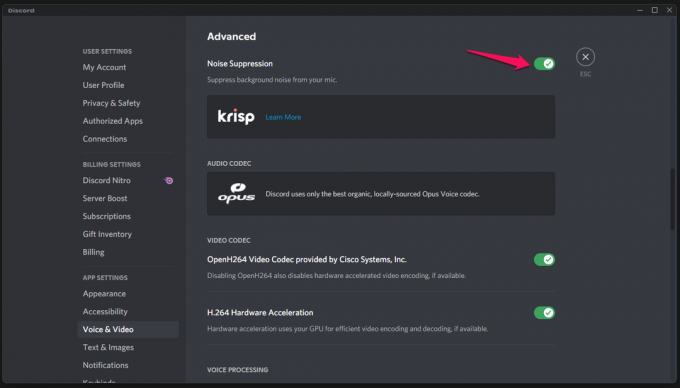
4. Įsitikinkite, kad „Triukšmo slopinimas“ Krisp išjungtas.
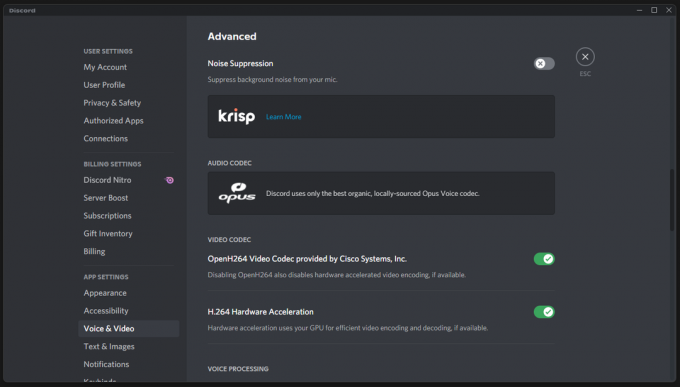
Sėkmingai išjungėte Krisp „Windows“ įrenginyje ir jis pasiekiamas „MacOS“ leidime. Dabar jūsų balsas bus išgirstas ir paketų praradimo dilema išliks amžinai. Iš naujo paleiskite „Windows“ kompiuterį ir nauji nustatymai įsigalios iš karto.
Išjunkite „Realtek“ triukšmo slopinimą
Anksčiau turėjau kalbėti garsiai ir maniau, kad mikrofonas turi techninės įrangos problemų. „Windows“ žaidimų aparate įjungiau du skirtingus triukšmo slopinimą, todėl mano balsas buvo girdimas mažiau, palyginti su kitais. Turėtumėte išjungti Krisp arba Realtek Audio Console funkciją. Leiskite man parodyti, kaip valdyti „Realtek“ triukšmo slopinimo funkcijas.
1. Paspauskite „Windows“ klavišą ir atidarykite „Realtek Audio Console“.

2. Garso pulte spustelėkite „Mikrofonas“.
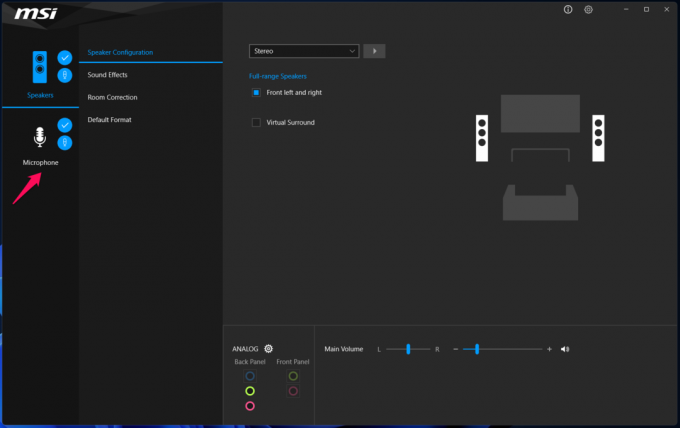
3. Panaikinkite parinkčių „Triukšmo slopinimas“ ir „Akustinio aido panaikinimas“ pasirinkimą.
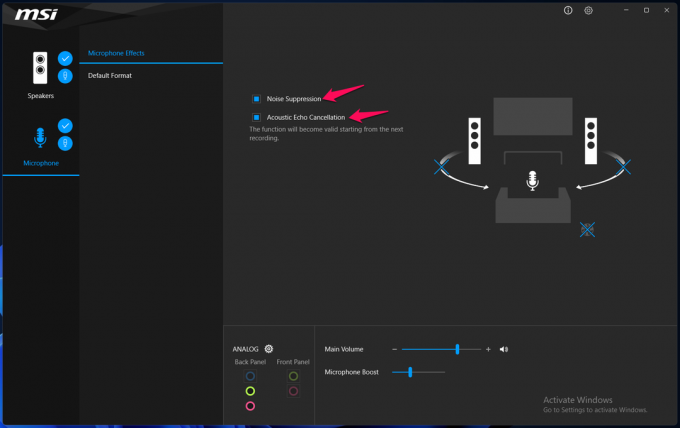
4. Uždarykite garso konsolę ir iš naujo paleiskite įrenginį.
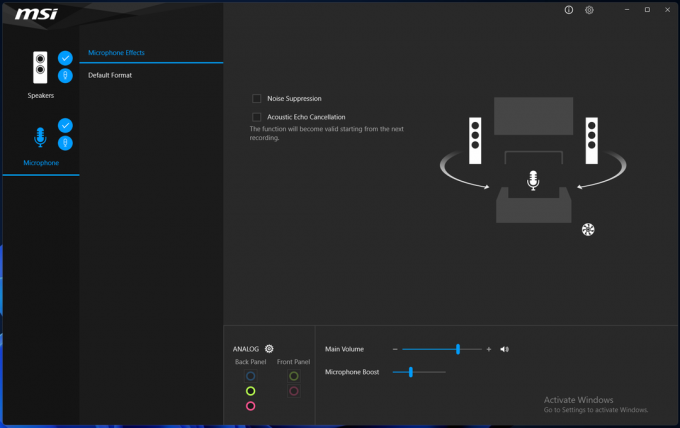
Nepraleiskite „Windows“ paleidimo iš naujo dalies, todėl svarbu, kad nauji pakeitimai įsigaliotų. Grįžkite į „Discord Voice Channel“ ir sužinokite, ar tai veikia, ar ne.
Įgalinkite kokybišką paslaugą „Discord“.
Maršrutizatoriai vykdo užsakymus, gaunamus iš įrenginių ir prijungtų komponentų. Galite leisti „Discord“ siųsti informaciją, kad programai būtų suteiktas didelis prioritetas. Tarkime, kad planuojate „Minecraft“ ir jis atima daugumą paketų, nepalikdamas kitoms programoms. Maršrutizatorius atsakys į „Discord“ užklausą ir perduos paketus į balso kanalą.
1. Atidarykite Discord, tada spustelėkite krumpliaračio piktogramą, esančią apačioje.
2. Norėdami pamatyti daugiau parinkčių, spustelėkite „Balsas ir vaizdo įrašas“.
3. Spustelėkite mygtuką „Įgalinti aukšto paketo prioriteto paslaugų kokybę“, kad jį įjungtumėte.

4. Įsitikinkite, kad jis įjungtas programoje.
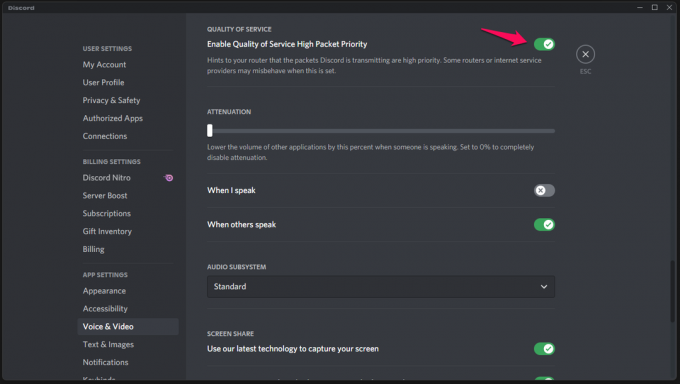
Uždarykite programą ir iš naujo paleiskite „Windows“ įrenginį, kad programinė įranga priimtų naujus pakeitimus. Turėtumėte penkioms minutėms išjungti „Wi-Fi“ maršruto parinktuvą ir modemą, kad jis pradėtų reaguoti į paketo prioriteto patarimus. Daugelis IPT (interneto paslaugų teikėjų) turi pažangų valdymo skydelį biure ir gali jį apriboti, todėl turėtumėte to nepamiršti.
Nustokite naudoti modifikuotą „Discord“ priedą

Žaidimų įrenginių savininkai daugiausia dėmesio skiria pinigų išleidimui „bling-bling“ produktams, todėl jie gali priversti visą sąranką spindėti visame kambaryje. Darbalaukio ekrano užsklanda yra žaidimo dalis ir pranoko Discord. Pažįstu daug bendraamžių, kurie pasirinko modifikuotas „Discord“ versijas, kad galėtų turėti puošniai atrodančias sąsajas.
Pašalinkite „Discord“ priedą, sukeliantį problemą, ir nenoriu pavadinti nė vieno iš jų. Naudokite oficialų kūrėjo leidimą, kuris užtikrins 100% stabilumą visos sesijos metu. Vartotojai turi pasirinkti ir pasirinkti našumą, o ne puošnią išvaizdą.
Nenaudokite „Wi-Fi“ rakto

Biudžetinių žaidimų kūrimas yra populiari kategorija rinkoje, o daugumoje žaidimų įrenginių yra pradinio lygio komponentai. Žaidėjai, kuriems trūksta biudžeto, renkasi pradinio lygio pagrindines plokštes ir jose nėra integruoto „Wi-Fi“ / „Bluetooth“ ryšio.
„Amazon“ įsigijau „Wi-Fi“ raktą už mažiau nei 10 USD ir verta jį naudoti kasdien. Tai niekur neprilygsta laidiniam ryšiui pagal našumą ir pralaidumo perdavimo spartą. Susisiekite su IPT ir paprašykite pateikti papildomą kabelį, kad galėtumėte tiesiogiai prijungti žaidimų stalinį ar nešiojamąjį kompiuterį prie interneto.
Naudokite „Discord“ žiniatinklio programą
„Discord“ galima „Android“, „iOS“, „Linux“, „MacOS“ ir „Windows“ kompiuteriuose. Aš prisijungiau prie balso kanalų iš naršyklės ir jūs galite padaryti tą patį, jei paketų praradimas neišnyksta, nepaisant sprendimų.
1. Eikite į oficialią „Discord“ svetainę ir spustelėkite „Prisijungti“, esančią viršutiniame dešiniajame kampe.
2. Užpildykite kredencialus, tada spustelėkite „Prisijungti“, kad pasiektumėte prietaisų skydelį.
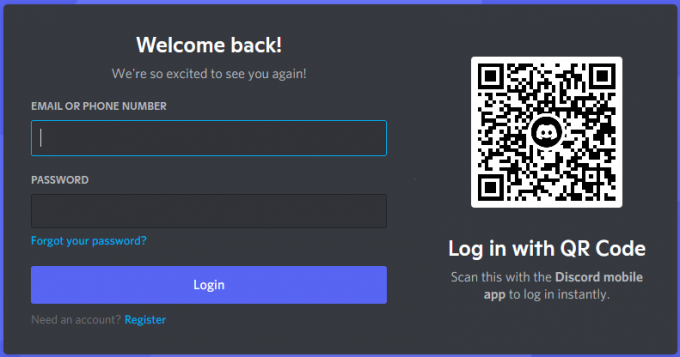
3. Užbaigti dviejų veiksnių autentifikavimą, ir aš jį įgalinau savo paskyroje, nes esu serverio administratorius.

4. Dabar prietaisų skydelį galite pasiekti naudodami „Firefox“ / „Chrome“ / „Safari“ / „Opera“ naršyklę.
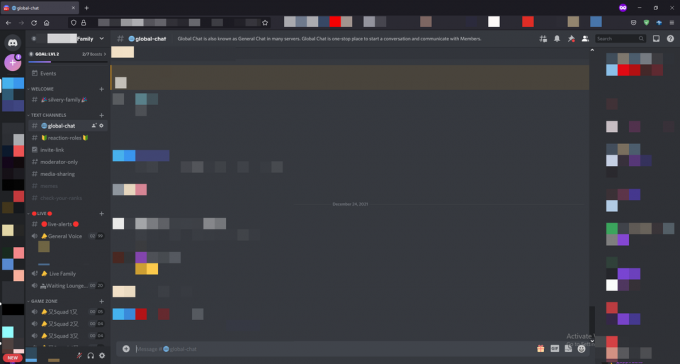
Jums nereikia jaudintis dėl apribojimų, nes stalinių kompiuterių klasės naršyklėms nėra jokių apribojimų. Tai yra viena iš priežasčių, kodėl „Chrome“ trūksta RAM, nes stalinių kompiuterių operacinės sistemos neprideda jokių apribojimų.
Apatinė eilutė
Susisiekite su IPT ir paprašykite jo pašalinti apribojimus, kurie nutiko vienam iš mano bendraamžių. Daugelis vietinių IPT biure turi valdymo skydelį ir gali pridėti pralaidumo apribojimus. Turėtumėte pasikalbėti su klientų aptarnavimo komanda ir trumpai apibūdinti savo problemą. Praneškite mums, kaip išsprendėte „Discord“ paketų praradimą toliau pateiktame komentarų skyriuje.



